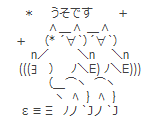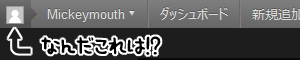WordPress で遊んでて、「んーここん所もうちょっと自分好みにしたいんだけどニャー」ってとき必然的に触ることになるのが PHP なるプログラム言語で書かれたスクリプト。
<?php
if (is_home() && !is_paged()) {
include (STYLESHEETPATH . '/tweet.php');
}
?>
こんなん。
例としてこのブログの一番上にあったりなかったりする『お知らせ』欄を特定条件時に読み込むスクリプト。
日本語に訳すと ―― これは PHP で書かれたスクリプトです。もしこのスクリプトが WordPress のメインページの 1 ページ目で実行された場合、スタイルシートまでのパス + /tweet.php を読み込んで下さい。そうじゃない場合は何もしないで良いです。おわり。
でもこれ、WordPress のメインページの 1 ページ目であれば絶対に tweet.php を読み込むのです。『お知らせ』することがない日でも。
本来は『お知らせ』がない場合は『お知らせ』用のスペースも表示しない、としたいのだけどわしの頭では無理。なのでどうしているかというと。
<!-- <div class="entry"><div class="meta">
<h2 class="entry-title"><i class="topmemo"></i>お知らせ</h2>
<p class="metadata">
<?php
date_default_timezone_set('Asia/Tokyo');
echo date('Y/m/d D H:i' , filemtime(STYLESHEETPATH . '/tweet.php'));
?>
</p></div>
<div class="content entry-content">
○お知らせは特にないよ。
</div></div> -->
読み込まれる側の tweet.php をこうしてます。読み込むんだけど全体をコメントアウトしてるのでブラウザ上には表示されません。見えないものは存在してないのと同じだ! ふぅーははははは!
ちなみにこのファイル内にも PHP が書かれてて、これは「tweet.php のファイル更新時間を取得してテンプレート通り表示して下さい、タイムゾーンは Asia/Tokyo でお願いします」的なスクリプト。ファイルの更新時間 = そのお知らせを書いた時間、ってことで。
とまあ今まで見よう見まねでやってきたけど、触ってみた感じ簡単で便利そうだし、ちょっと本格的に勉強してみようかしらーと。もしかしたら面白いプラグインとか作れるかもだし。
と言うことで「ノンプログラマに最適」だと言うこちらの本を購入。
消しゴムをロボットに見立て、「前に進む」「右に進む」などの命令を書いた付箋紙を上から順番に貼り付けて行くことでこのロボをゴールまで導こう! というサンプルプログラムの作成から入っており。とても判りやすいですな。
PART 4 からはデータベースの解説も。
データ入れるだけなら別にテキストファイルでもよくね? とずっと思ってましたが。
ファイルや XML の場合、それらは単なる「容器」でしかありません。そのため、情報の記録や取り出し・消去といった作業は、自分で行わなければなりません。
しかし、データベースの場合には容器の他に、データを管理する「管理人」が居るような状態で、彼にお願いをするだけで情報を保管・管理してくれます。しかも、この管理人はものすごい能力があり、何千件・何万件とある情報を瞬時に検索・並び替え・分類などを行ってくれるスーパーマンなのです。
そうだったのか! ありがとうわしん家の管理人さん!
今度このブログで読者プレゼント企画やるときは是非ともこのデータベースを活用したいところ。以前のブログではメールで受け付けてて集計とか大変だったのよねー。